Square(スクエア)は決済端末の種類が豊富で、多くの事業者に支持されています。
特に、決済からプリントまで1台で行えるSquare ターミナルが人気です。
そこで、Square ターミナルは「故障してしまった時の修理や交換は有料なのか?」、「端末自体の保証期間や内容はどうなっているのか?」
- ターミナルの保証期間は発送から1年間。
- 正しい使い方をして故障したら交換可能。
- 保証期間を過ぎたら修理や交換は有料。
- 故障を避けるため丁寧に扱うことが大切。
 Take
TakeSquare ターミナルは、公式ページで注文し、発送された日から1年間保証がついています。
取扱説明書に記載のとおり、正しい使い方をしていて故障したら、新しいものと交換してもらえます。
ただ、誤って落としてしまったり、間違った使い方をしていると、保証が適用されない可能性があります。
なので、Square ターミナルを使う前に、よくマニュアルを確認しておくことが大切です。
Square ターミナルの故障による保証条件と保証内容


Square(スクエア)ターミナルでが故障した時の保証内容について、解説していきましょう。
Square決済端末の保証の条件
Squareは、全ての製品に対してしっかりとした保証を提供しており、ユーザーに安心感を与えています。
以下、保証期間や返品ポリシーについて紹介します。
端末が故障した原因による条件
Square公式ページから決済端末を購入した場合、保証期間は発送から1年間です。



ただ、Squareレジスターに関しては、他の端末よりも1年長い「2年間保証」となっています。
以下は、公式ページに記載されている保証の内容です。
Squareは、お客様がSquareハードウェアを通常の使用方法でご使用いただいた場合に、材料及び製造技術の点において欠陥がないことを、発送日から1年間保証します。Squareハードウェアに欠陥があった場合には、お客様に何らの費用もご負担いただくことなく、交換させていただきます。但し、欠陥のあるSquareハードウェアは必ず、交換用のSquareハードウェアを受け取られてから14日以内に、指定の箱に、同梱されていたすべてのアクセサリー、コード、ケーブル、部品及び書類と共に入れて、指定された住所まで返送してください。保証適用による返品手続を行う場合には、お支払用のカードの番号をSquareまでお知らせください。指定の期間内に所定の手続により欠陥のあるSquareハードウェアをご返送いただけない場合には、お客様のSquareカウント(残高がある場合)又は保証適用による返品手続の開始時にお客様からお知らせいただいたカードに請求させていただきます。
Square公式ページ
また、以下のような内容で決済端末が故障した場合、保証がで起用されません。
本限定保証は、改変、修理、改竄、事故、不正使用、誤った使用、火災、天災(地震、洪水、ハリケーン、雷及び竜巻を含みますが、これらに限られません。)又はその他の外因が加えられたSquareハードウェアには適用されません。
Square公式ページ



通常では想定されていない事態が起きた場合、保証期間内でも適用されないので注意しましょう。
Square決済端末を利用する場合、正しくかつ丁寧に使っていくよう心がけることが大切ですね。
端末が発送された日から保証期間は1年間
Square ターミナルを公式ページで購入した場合、発送された日から1年間です。
この保証期間中に製品に問題が生じた場合、Squareサポートを通じて交換対応をしてもらえます。
保証による端末修理や交換の費用
Square決済端末が故障した場合の費用は、症状によって異なるため明確になっていません。
すぐに修理ができない、もしくは修理費が高くなるようなら、新しい端末に交換する方が安心です。



特に、Square リーダーであれば、端末代も高くはないので、買い替えがおすすめです。
一方、Square ターミナルやスタンド、レジスターの場合、端末を買い換えると負担が大きくなります。
なので、Square ターミナルやスタンド、レジスターは、費用によって対処法を検討するといいでしょう。
注文から30日以内なら返品もできる
Square製品には、注文から30日以内であれば使用済みでも無料で返品できる返品保証が付いています。



実際に使用してからでも返品が可能なので、使い勝手などが合わない時、お店としては助かりますね。
また、実際にSquare製品を試して判断したい方にとっても、返品保証は大きなメリットです。
ただ、Squareの決済端末は、どれも簡単に使えるようになってるので、安心して導入できるでしょう。
Square ターミナルの調子悪くなった時の原因と対処法


Square(スクエア)ターミナルが故障した時のトラブルシューティングについて解説していきます。
Square ターミナルの主なトラブル原因
Square ターミナルの主なトラブル原因を見ていきましょう。
一般的なトラブルシューティング
まず、Square ターミナルの基本的なトラブルは、以下のとおりです。
Square ターミナルの一般的なトラブル
❶ Squareターミナルの充電状況を確認
Square ターミナルの充電がしっかりされてるかを確認します。
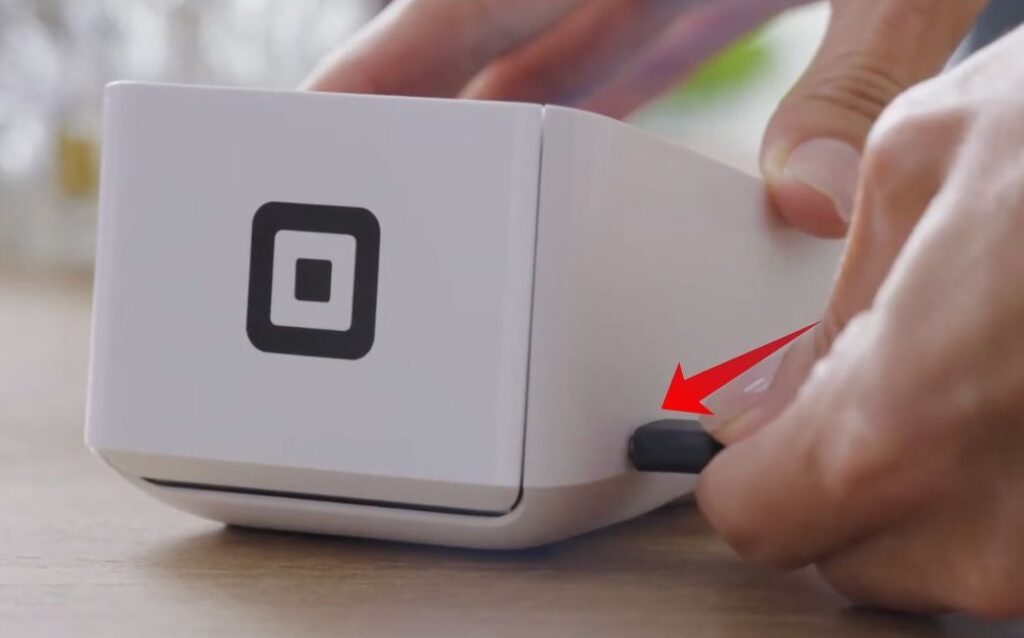
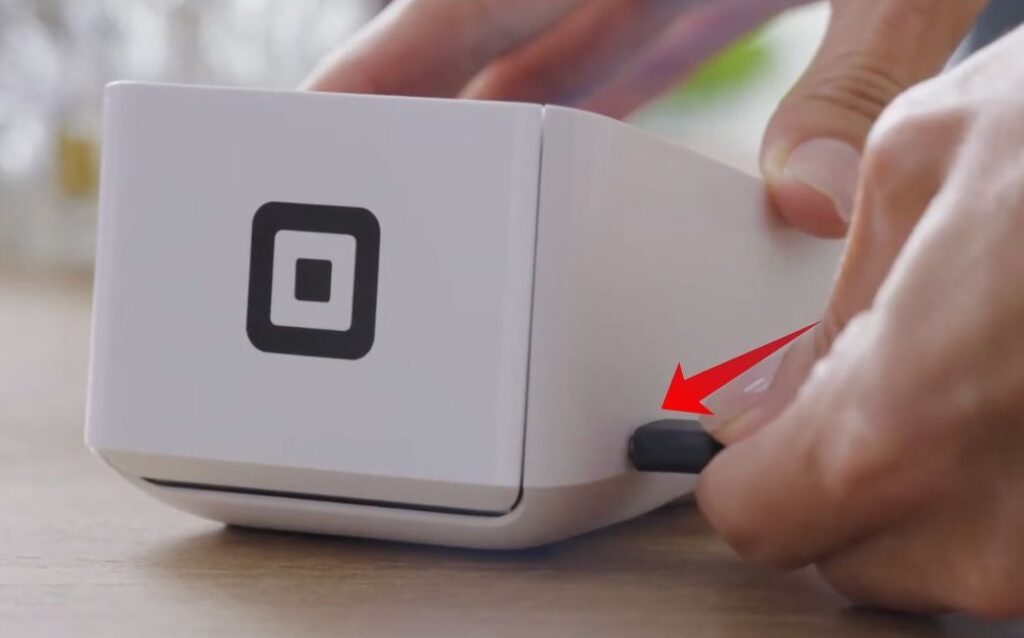



画面の右上にあるバッテリーマークで残量を確認し、少ないようであれば充電しましょう。
Square ターミナルは、完全に充電できるまでには、約5時間くらいかかります。
❷ Squareターミナルの日時設定を確認
Squareターミナルは、端末日時が正しくないと、正常に動作しない可能性があります。
メニューから [設定] > [ハードウェア] > [一般] > [日付と時刻]までタップして表示します。
Squareターミナルの日時がズレていたら、正しい日時へと調整しましょう。
❸ ソフトウェアの更新状況を確認
ソフトウェアが最新バージョンであることを確認してください。
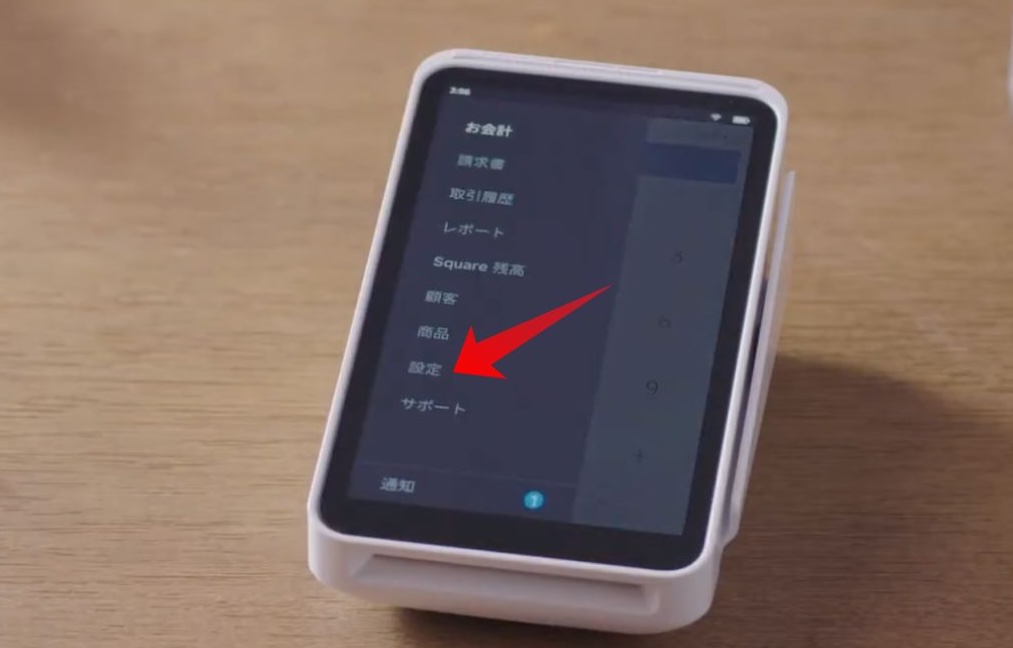
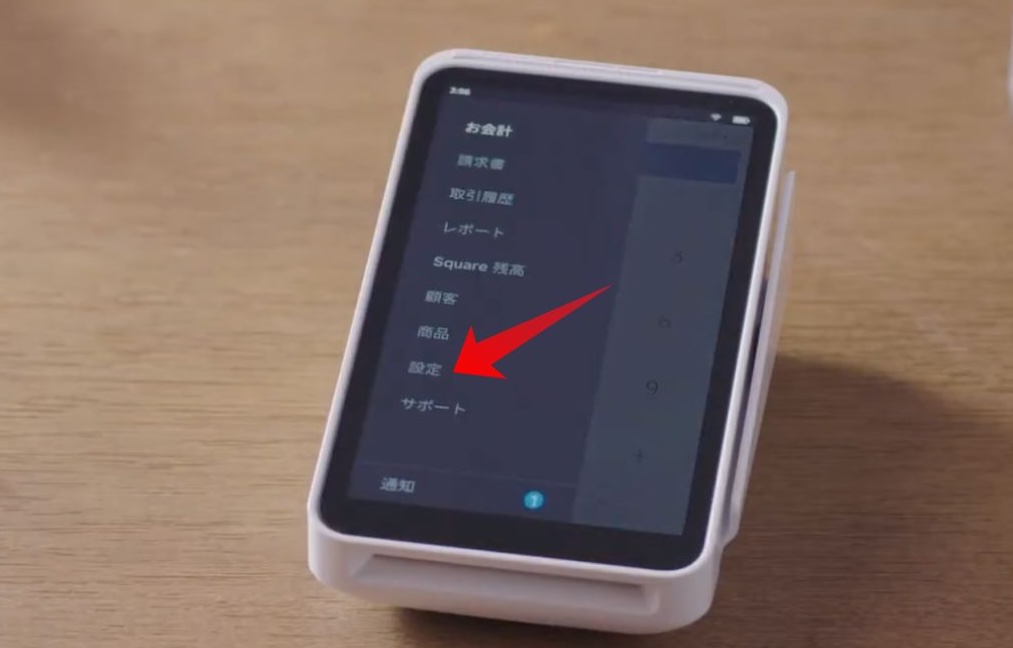
- Squareターミナルの画面左上の[≡]アイコンをタップします。
- [設定] > [ハードウェア] > [一般] > [Square ターミナルについて]の順にタップします。
- [ソフトウェアのアップデート] をタップし、[アップデートを確認] をタップします。
- 更新が必要な場合、アップデートして最新にしましょう。
アップデートは通常、端末が電源に接続されている状態で夜間に自動的に行われます。
ソフトウェアの更新には、短くて約15分、長ければ1時間程度かかるので注意しましょう。
Wi-Fiに関するトラブルシューティング
Wi-Fi環境によるインターネット接続が問題の原因となることもあります。
Wi-Fi環境によるインターネット接続については、以下の方法を試してください。
Square ターミナルのWi-Fiに関するトラブル
❶ Square ターミナルのWi-Fi接続を確認
メニューから [設定] > [ハードウェア] > [ネットワーク]の画面を表示します。
Wi-Fiをオフにしてから、再度オンに設定します。
利用可能なWi-Fiの一覧が表示されたら、接続するネットワークを選択します。
ステータスバーの右上にWi-Fiアイコンが表示され、接続できてるか確認しましょう。
❷ スマホやパソコンのWi-Fi電波状況を確認
スマートフォンやパソコンなどで、Wi-Fiの強度を確認して接続を確認します。
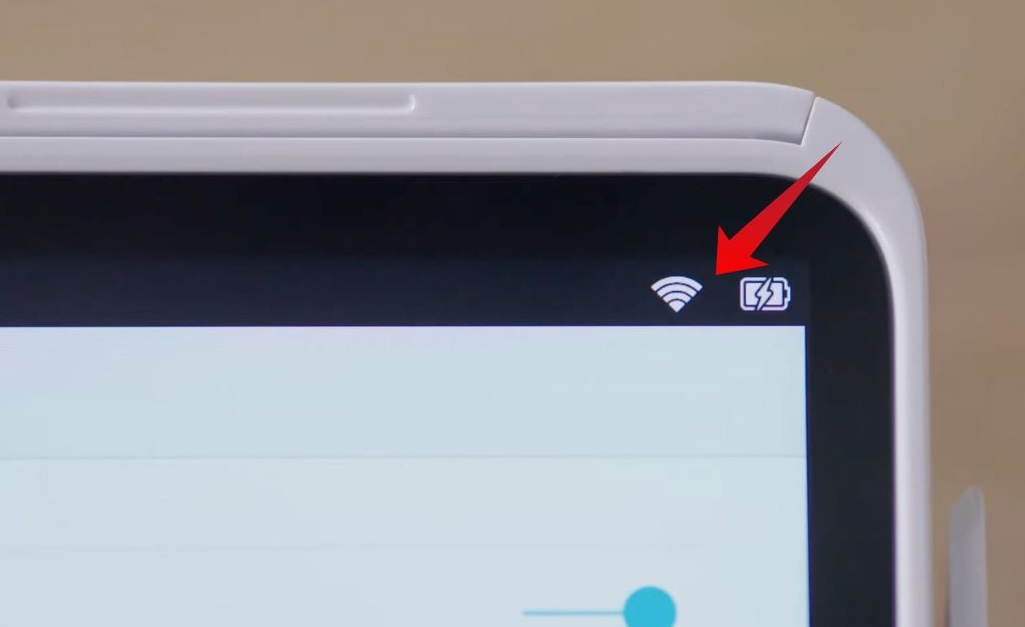
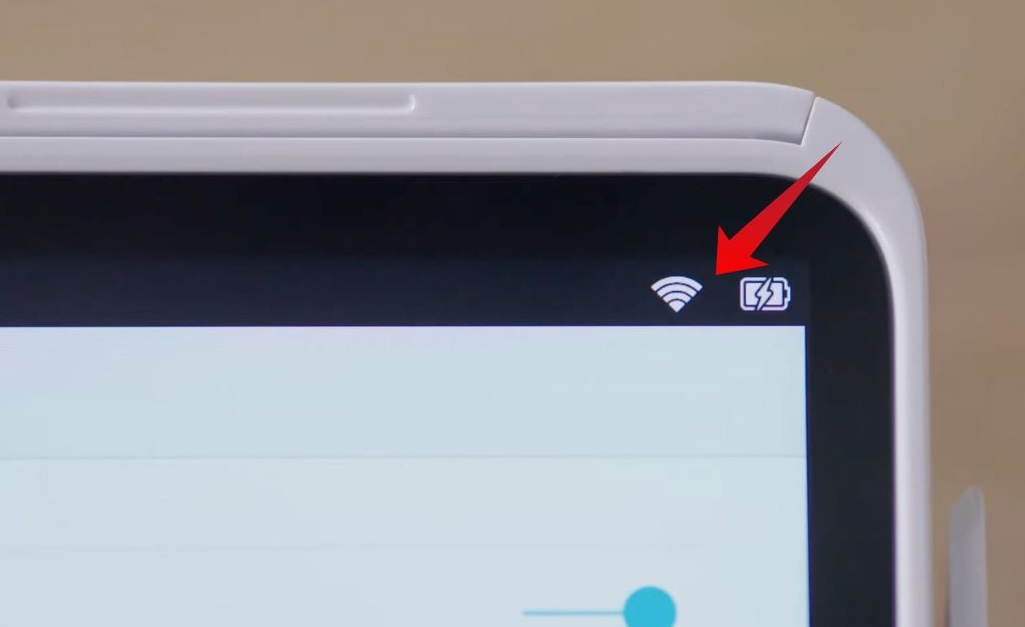
Wi-Fiアイコンの白い線が3~4本表示されていれば十分な強度があります。



また、実際にスマートフォンなどで、ネットに接続できるか確認しておきましょう。
電波が届いてないなら、Square ターミナルをルーターの近くに移動させてみましょう。
❸ Wi-Fiルーターを1度再起動させてみる
Square ターミナル側ではなく、お使いのWi-Fiルーターに原因があるかもしれません。
Wi-Fiルーターの電源をオフにし、再度起動して接続状況を確認してみましょう。
❹ Wi-Fiからイーサネットに切り替えてみる
Wi-Fiが不安定でうまく接続できなければ、イーサネットでの接続も検討しましょう。
Square ターミナルは、イーサネット接続する場合、専用ハブが必要です。
専用ハブを利用して有線接続に切り替えることで、安定した通信環境を確保できます。



Square は、プライベートネットワークまたは保護されているネットワークでの使用が推奨されます。
カフェや空港のようなキャプティブポータル(利用規約への同意が必要なネットワーク)は接続でません。
イーサネットに関するトラブルシューティング
イーサネットによるインターネット接続が問題の原因となることもあります。
イーサネットによるインターネット接続については、以下の方法を試してください。
Square ターミナルのイーサネットに関するトラブル
❶ イーサネットに接続されてることを確認
ステータスバーの右上に、イーサネットの接続状況を表すマークが表示されてるか確認します。
アイコン表示されない場合、ハブのイーサネットポートやルーターからケーブルを一旦抜きます。
再度差し込んでみて、イーサネットのアイコンが表示されるか確認しましょう。
❷ モデム/ルーターの接続状況を確認
モデムやルーターにパソコンなど他の端末を接続し、インターネットに接続できるか確認します。
インターネット接続できれば、Square ターミナル側の問題だと判断できます。
❸ Wi-Fi接続に切り替える
Wi-Fiでネットワークに接続できる環境がある場合、イーサネットから切り替えてみます。
イーサネットケーブルを抜き、Square ターミナルの設定画面でWi-Fiに切り替えます。



イーサネットケーブルが差し込まれたままだと、イーサネット経由の接続が優先されます。
なので、Wi-Fiを利用するときは、必ずイーサネットのケーブルを抜いて行いましょう。
改善しなければSquare ターミナルをリセットする
ここまで紹介した対処法で不具合が解消されない場合、Square ターミナルをリセットしましょう。



Square ターミナルをリセットすると、再度ログインが必要になるので、アカウントのパスワードを控えておきましょう。
Square ターミナルからリセットするには、以下の手順を踏みます。
Square ターミナルのリセット方法
- メニューから [設定] > [ハードウェア] の順にタップします。
- 続いて、[一般] > [ターミナルについて] の順にタップします。
- ページを下にスクロールし、[工場出荷時の設定へのリセット] をタップします。
- [工場出荷時の設定へのリセットを確認] をタップします。
- [リセット] をタップするとカウントダウンが開始され、リセットされます。
もし、上記手順でリセットできない場合は、強制的にリセットする方法があります。
リセットが完了したら、インターネットに接続してログインしなおしてください。
Square ターミナルの修理や交換を申請する方法


Square(スクエア)ターミナルが故障した場合、サポートに申請して修理・交換を行うことができます。
Square ターミナル故障から修理・交換までの流れ
Square ターミナルは、サポートに問い合わせ、保証を利用して交換を申請するための承認が必要です。
| Square ハードウェア と周辺機器 | 保証適用期間 | サポートへの お問い合わせ |
|---|---|---|
| Square ターミナル | 1年 | 必要 |
| Square ターミナル専用ハブ |



Square ターミナルは、修理や交換を依頼する前に、サポートチームへの問い合わせが必要です。
故障による交換の承認がサポートで得られたら、以下の手順で申請していきます。
Square ターミナル交換申請の流れ
- Square公式にログインし、保証申請プロセスのページを開きます。
- 端末一覧からサポートに承認された「シリアル番号/製品」を選択します。
- ドロップダウンメニューから、「交換の理由」を選択します。
- 「お届け先の住所」と「お支払い情報」を入力します。
- お届け先とお支払い情報を確認し、申請を行います。
保証期間内でお店側に不備がなければ、基本的に端末の交換は無料です。



ですが、新品のSquare ターミナルが届いた後、14日以内に故障端末がSquareに到着しないと費用がかかります。
なので、故障したSquare ターミナルは、なるべく早く返送しましょう。
Square サポートに修理・交換を問い合わせる方法
サポートに修理・交換を問い合わせる方法について、解説していきます。
電話での問い合わせ
電話でのサポートは、迅速な対応を求める方におすすめです。
以下に問い合わせれば、Square専門スタッフがサポートを提供してくれます。
- 電話番号:0120-117-042
- 受付時間:10:00~18:00(土日祝日も営業、年末年始を除く)



平日だけでなく、土日祝日も対応してもらえるので、安心してSquareを利用できますね。
電話での問い合わせは即時回答が得られる可能性が高く、緊急性の高いトラブルの時におすすめです。
メールでの問い合わせ
メールでの問い合わせは、時間の制約がある方や詳細な情報を送付したい場合に最適です。
メールでの申請手順は、以下のとおりです。
- Squareアカウントにログインし、squareup.com/helpを開きます。
- 画面下部にある「お問い合わせ」をクリックします。
- 「サポート」と入力後、「Squareサポートへメールする」を選択します。
- 店舗情報や故障の症状など、必要事項を入力して送信します。



メールでの問い合わせは、回答がくるまで数日かかる可能性があります。
緊急性があるトラブルの場合は、電話でのサポートを受けることがおすすめです。
故障したSquare ターミナルを返送する
Square ターミナルの交換品を受け取ってから、14日以内に返送が必要です。
元のハードウェア(すべてのケーブルと付属品を含む)が14日以内到着するよう返送しましょう。
14日を経過してしまうと、端末代金を請求されてしまうので注意が必要です。
まとめ(Square ターミナルは1年間故障のサポートがある)
Square(スクエア)ターミナルの保証内容やトラブル時の対応方法について解説しました。
- ターミナルの保証期間は発送から1年間。
- 正しい使い方をして故障したら交換可能。
- 保証期間を過ぎたら修理や交換は有料。
- 故障を避けるため丁寧に扱うことが大切。



Square ターミナルは、公式ページで購入後、発送日から1年間の保証期間がついています。
マニュアルどおり正しい使い方をしてたのに故障した場合、無償で新しい端末と交換してもらえます。
Square ターミナルの調子が悪い場合、自分でできる対処法を試し、改善しなければサポートに問い合わせます。
保証期間を過ぎていたら、修理費用によっては新たに購入する方がいいかもしれません。
いつでもスムーズな決済を提供するため、Square ターミナルを正しくかつ丁寧に扱うようにしましょう。

